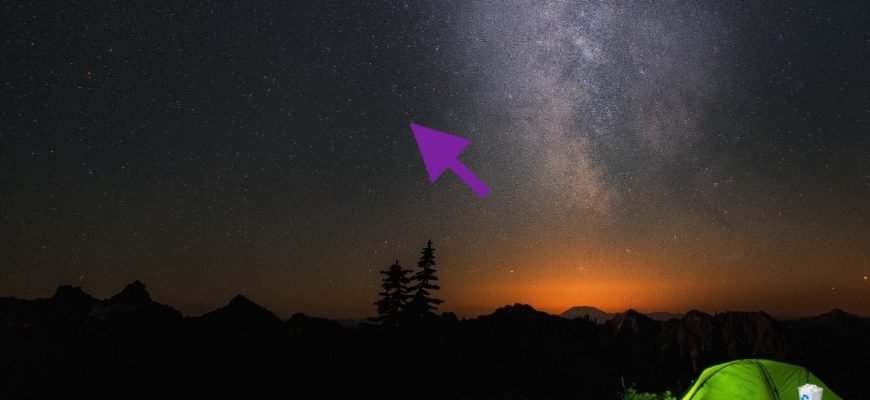Die meisten Benutzer verwenden die Standard-Mauseinstellungen, aber es gibt auch Benutzer, die unterschiedliche Präferenzen haben, wie schnell sich ihr Mauszeiger über den Bildschirm bewegt, wenn sie die Maus bewegen.
Zum Beispiel ist die Anpassung der Geschwindigkeit des Mauszeigers besonders nützlich, wenn Sie verschiedene Spiele spielen. Auch wenn Sie eine andere Maus an Ihren Computer anschließen, kann die Geschwindigkeit schneller oder langsamer werden, als Sie es gewohnt sind.
Falls erforderlich, können Sie die Geschwindigkeit des Mauszeigers verringern oder erhöhen.
Geschwindigkeit des Mauszeigers mit den klassischen Einstellungen ändern
Um die Geschwindigkeit des Mauszeigers zu ändern, drücken Sie die Tastenkombination Win + R, geben Sie im Fenster Ausführen die Datei main.cpl ein (kopieren und einfügen) und drücken Sie OK.
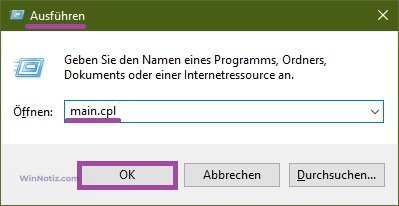
Wählen Sie im sich öffnenden Fenster „Eigenschaften von Maus“ die Registerkarte Zeigeroptionen und stellen Sie im Abschnitt „Bewegung“ mit dem Schieberegler Bewegen die Zeigergeschwindigkeit ein: Passen Sie die Zeigergeschwindigkeit an und klicken Sie auf OK.
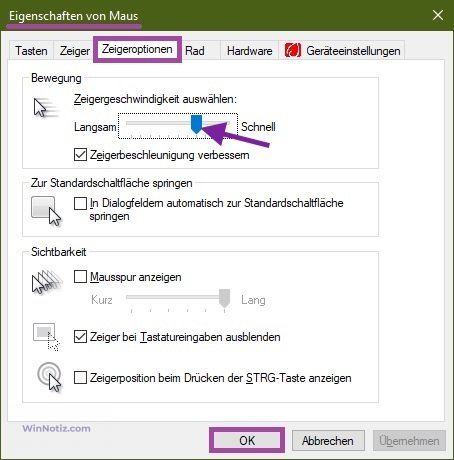
Geschwindigkeit des Mauszeigers in den Windows-Einstellungen ändern
Diese Einstellung ist in Windows 10 ab Build 18963 verfügbar.
Um die Geschwindigkeit des Mauszeigers zu ändern, drücken Sie auf der Taskleiste auf die Schaltfläche Start und wählen Sie dann Einstellungen oder drücken Sie die Tastenkombination Win+I.
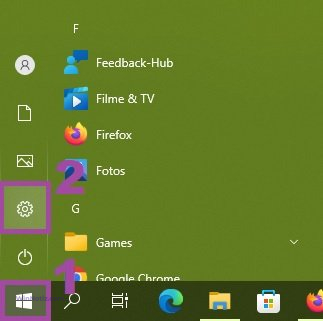
Wählen Sie in dem sich öffnenden Fenster Einstellungen die Option Geräte.
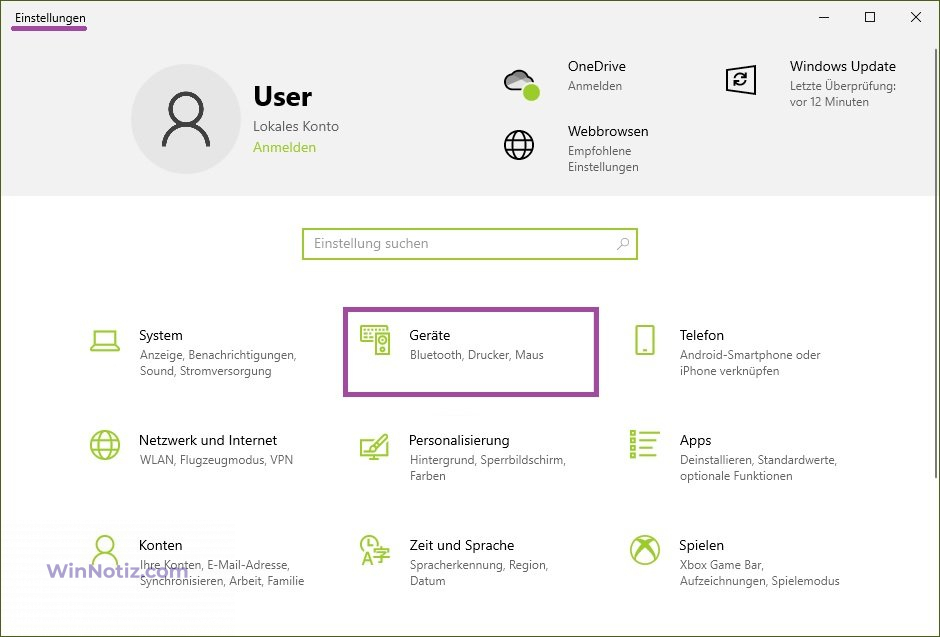
Wählen Sie dann die Registerkarte Maus und verwenden Sie den Schieberegler Cursorgeschwindigkeit auf der rechten Seite des Fensters, um die Geschwindigkeit des Mauszeigers einzustellen (langsamer nach links oder schneller nach rechts).
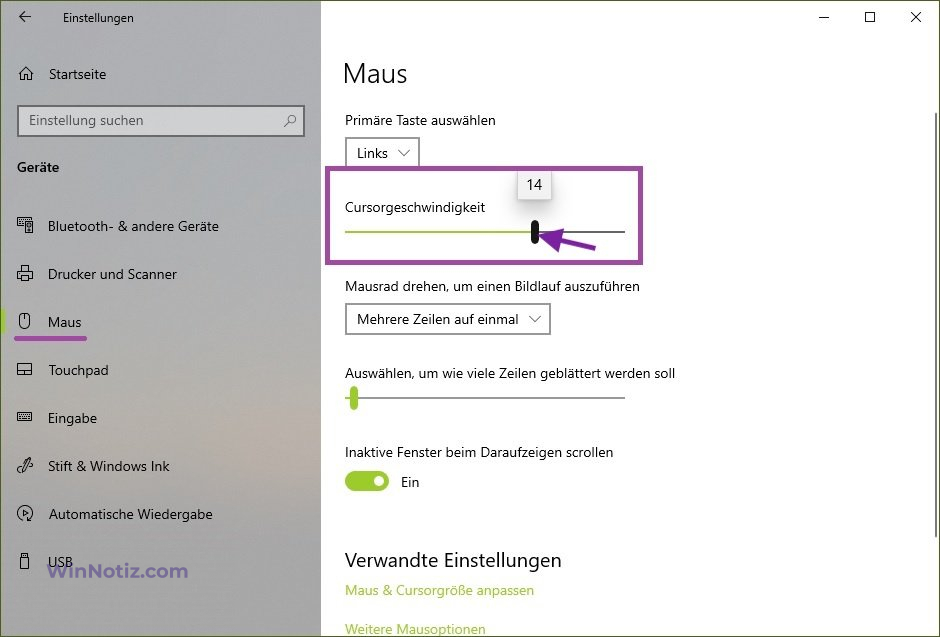
Mit den oben genannten Schritten können Sie die Geschwindigkeit des Mauszeigers (Cursors) in Windows 7, 8.1 und 10 ändern.